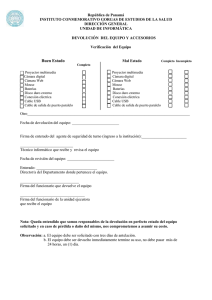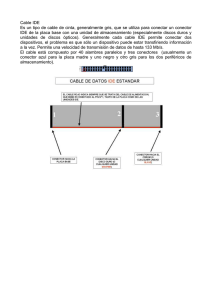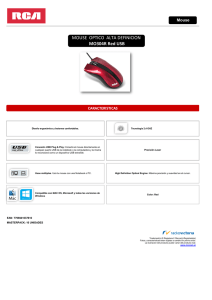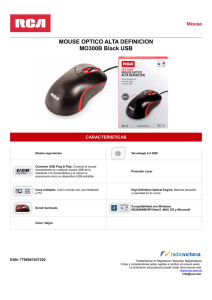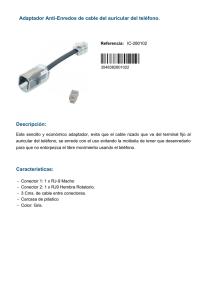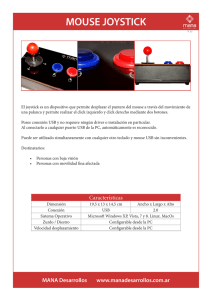Resolución de Problemas de Hardware
Anuncio
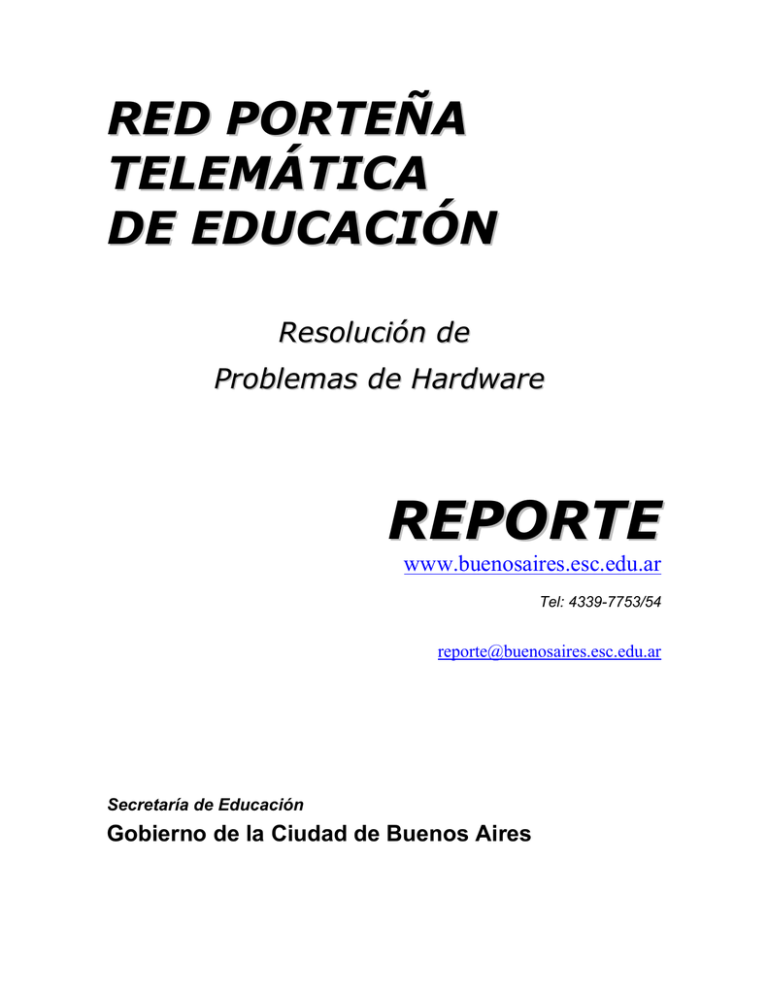
RED PORTEÑA TELEMÁTICA DE EDUCACIÓN Resolución de Problemas de Hardware REPORTE www.buenosaires.esc.edu.ar Tel: 4339-7753/54 [email protected] Secretaría de Educación Gobierno de la Ciudad de Buenos Aires Resolución de Problemas de Hardware En esta parte se va a explicar algunas soluciones a problemas comunes con dispositivos, que se pueden resolver sin llamar a la asistencia técnica. Equipo: Este se compone del gabinete (donde se encuentran todas las placas), monitor, teclado y mouse. En la parte trasera del gabinete nos encontraremos con el típico conector que utilizaremos para enchufar la fuente a la red eléctrica, y también es corriente encontrar otro del mismo tipo pero "hembra" al que podemos conectar el monitor en el caso de que tengamos el cable adecuado (no es lo habitual). En todo caso, siempre podremos adquirir uno (ver foto). La principal ventaja es que al apagar el ordenador (y en las placas ATX esto se puede hacer por software) también cortamos la alimentación del monitor. Si el equipo no enciende, ver lo siguiente: 1) Verificar si esta conectado el cable de alimentación o si esta flojo. 2) Revisar si el cable que va al monitor esta correctamente conectado. 3) Revisar si la tensión que alimenta el equipo es el correcto con lo que dice detrás de la fuente (Detrás de la fuente existe una llave que define la tensión de alimentación puede ser 220V la de línea normal o 110V necesita un transformador de 220V a 110V). Si esta en 110V y lo conecta directamente a la línea (220V) seguramente se va a quemar la fuente y no va a arrancar, si es al revés, esta en 220V y esta conectado a un transformador de 220V a 110V no va a alcanzar la tensión para encender el equipo. Esta es una fuente de PC AT tradicional Puertos de Comunicación: Existen varios tipos de puertos de Comunicación entre el equipo y distintos dispositivos externos al mismo, entre ellos se encuentran los siguientes: Puerto Serie: Estos vienen en dos tamaños, 9 pin y 25 pin (el que esta en la figura es de 9 pines). El conector para el costado de la computadora será de tipo macho. (Los tipos de video más antiguos usaban un conector tipo hembra de 9 pines.) Con frecuencia habrá uno de cada tipo que se verán en la misma ranura (slot ) en la parte de atrás de la computadora. Note que el conector tiene sus extremos en ángulo de manera que el enchufe podrá introducirse de una manera solamente. Muchos dispositivos usan un puerto en serie, incluso el ratón y módems externos. Un puerto serie manda los bits de a uno por vez. Un puerto serie envía los datos de a uno por vez, uno detrás del otro. Puerto Paralelo: Este tiene un solo tamaño de 25 pines hembra. Normalmente en estos puertos se conectan Impresoras, Scanners, Cámaras y en algunos casos dos Pcs. Un puerto paralelo envia datos de a 4 por vez, por lo tanto es mas rápido que el serie. Este es el conector hembra donde se conecta el cable paralelo de la Impresora. Puerto USB: E puerto USB (El Bus Universal en Serie (USB) consiste en una norma para bus periférico desarrollada por las industrias de computadoras y telecomunicaciones. Un central con USB le permite adjuntar dispositivos periféricos a la computadora rápidamente, sin necesidad de reiniciar la computadora ni de volver a configurar el sistema. Los dispositivos con USB se configuran automáticamente tan pronto como se han adherido físicamente. La computadora cuenta con dos conectores USB. Además, usted puede unir dispositivos con USB en una cadena para conectar más de dos dispositivos a la computadora. Conexión de Dispositivos con USB Para conectar un dispositivo con USB a la computadora simplemente inserte el conector de dispositivo USB en el conector USB de la computadora . Usted puede también conectar dispositivos con USB en cadena, a fin de aumentar el número de dispositivos con USB conectados a la computadora. Para obtener instrucciones consulte la documentación incluida con el dispositivo USB. NOTA: Los conectores para USB están disponibles en los equipos superiores a Pentium I. Antes de comenzar a ver como se pueden solucionar problemas con algunos de los dispositivos que están conectados con la Pc. Seria bueno explicar que significan los controladores o drivers de los dispositivos. Antes de que pueda usar un nuevo dispositivo de hardware, tal como una impresora, placa de video o aceleradora de gráficos, unidad de disco duro, es necesario instalar su controladores de dispositivo. Un controlador de dispositivo le indica al sistema operativo la manera en que debe utilizar un elemento en particular del hardware. El controlador, que consiste en un pedazo corto de código que se agrega al sistema operativo, contiene información sobre el dispositivo de hardware. Con esta información, la computadora puede comunicarse con el dispositivo. Por lo general, se incluyen los controladores de dispositivos tipo Conectar y Usar con Dos, Windows 95, 98, Milenium, 2000, Linux, etc . Generalmente otros dispositivos nuevos de hardware incluyen un disquete que contiene sus controladores. Si usted tiene problemas con un elemento del hardware o si un dispositivo no funciona en su sistema, es posible que necesite conseguir una nueva versión de los controladores para el dispositivo. Normalmente usted puede encontrar estos en el site de Web correspondiente al fabricante de hardware, o puede conseguirlos del departamento de apoyo técnico de la compañía. Entre ellos esta: www.driverzone.com www.drivershq.com www.download.com Teclado: Existen varios tipos de conexión, entre ellos el Din (que tiene un conector redondo de poco mas de 1Cm de diámetro con 5 pines macho), también esta el PS2 o minidin (este conector es mas chico que el común y tiene 6 pines macho) normalmente estos últimos conectores de teclados van en equipos mas modernos. Este es el conector hembra PS2 donde se conecta el teclado. Últimamente existen también Teclados USB e inalámbrico. Si el teclado no funciona o anda mal, puede ser alguna de estas opciones: 1) Si no funciona verificar si esta conectado, o si esta flojo. 2) Si no responde pero hace un pitido, seguramente hay alguna tecla trabada, mover las teclas para destrabarla. 3) Si no funciona correctamente en Windows verificar en inicio, configuración, panel de control, luego haga un clic en teclado y verificar en idioma si en distribución de teclado esta en el idioma que tiene su teclado, puede ser Español, EEUU internacional o Latinoamericano. Si tiene que cambiarlo hacer clic en propiedades y colocar el idioma correcto, luego aceptar y seguramente le pedirá el CD del Windows correspondiente, lo coloca se le da Aceptar y el sistema operativo copia lo que necesita y finalmente probar si funcionan todas las teclas correctamente. Mouse: Como en los teclados existen varios tipos, Común (un conector trapezoidal de 9 agujeritos 5 y 4 hembra), tan bien hay PS2 (conector igual al teclado) verificar el color del conector y colocarlo en el equipo en el mismo color, ya que se puede donde va el teclado y no funciona. También existen USB e inalámbricos. En la figura anterior los dos tipos de conectores : el común y el PS2 Este es el conector hembra donde se conecta un mouse PS2 Si el mouse no funciona o anda mal ver lo siguiente: 1) Verificar si esta conectado o flojo en el equipo (esto para cualquier tipo de mouse). 2) Ver si esta conectado correctamente en el puerto (si es común puede haber 2 lugares para conectarlo, probar cambiarlo al otro, si es PS2 ver si esta conectado en donde iría el mouse y no en donde va el teclado). 3) Si no es ninguna de las dos opciones anteriores ir con Control y Esc (al mismo tiempo) a inicio, configuración, panel de control (manejarse con las flechas y el enter), luego haga un clic en Sistema (Tab, flechas y enter) y después en administrador de dispositivos, fijarse si el mouse esta correctamente instalado, si tiene algún símbolo raro, quitarlo y reiniciar el equipo. 4) Si funciona mal usted puede limpiar los rodillos de la siguiente manera: Por lo general un mouse se limpia automáticamente a medida que usted lo mueve sobre la almohadilla o pad. Sin embargo, si observa que el puntero en la pantalla no se mueve de manera pareja o que la bolita dentro del mouse no se mueve correctamente, entonces debe limpiar el mouse. Para limpiar el mouse, siga estos pasos: 1. Desactive la computadora mediante la utilidad Desactivación de Windows, luego apague la computadora. 2. Desenchufe el cable del mouse de la computadora. 3. Dé vuelta el ratón y luego extraiga la cubierta del mouse como se indica en la ilustración debajo. Con cuidado dé vuelta el ratón y deje caer la esfera en su mano. 4. Limpie el mouse con un detergente liviano y un paño suave, luego séquelo con un paño limpio y sin pelusa. 5. Sople el compartimiento del mouse para quitar cualquier suciedad o pelusa que pueda haber en su interior. El compartimiento contiene rodillos (1) como aquellos en una grabadora. Use una hisopo de algodón y limpiador de cabezal de cintas para eliminar el exceso de aceite en dichas superficies. Delos vuelta para limpiar el rodillo por completo. 6. Vuelva a colocar el mouse y cierre la cubierta del mismo como se indica en la ilustración debajo. 7. Conecte el mouse al interfaz del dispositivo en la computadora. Impresora : Si la impresora no funciona o no imprime, estas pueden ser algunas de las causas: 1) Esta desconectado o no ajustado apropiadamente el cable de alimentación de la Impresora. 2) No esta encendida la Impresora, verificar si están prendidas las luces que lo indican. 3) Verificar que tenga los cartuchos de tinta, de toner correspondientes o cinta, o si están vacíos. (depende de la impresora, si es chorro de tinta tienen cartuchos de tinta, si es Láser tiene cartucho de toner y si es de Matriz de punto tiene cinta entintada). 4) Verificar si el cable de comunicación que va entre la PC y la Impresora (en el caso de ser Paralelo es un cable que en sus extremos tiene dos conectores, uno de 25 pines macho que se conecta en la parte de paralelo hembra detrás de la Pc y el otro conector tiene una parte rectangular donde en sus dos lados tiene 13 y 12 conectores respectivamente y se conecta a la Impresora) esta conectado o quizás este flojo al puerto en la Impresora o en el conector de la Pc, este tipo de cable se diferencia del paralelo por tener los dos conectores chicos con una terminación en metal rectangular de aproximadamente 1 Cm de ancho y que la colocación en la Pc es de una manera si no entra se la gira 180º p y se coloca, como lo muestra la figura que sigue. Cable USB Cable Paralelo 5) Verificar en Inicio, Configuración, Impresoras si figura la impresora correspondiente, sino hay que instalar el archivo o driver de la misma, los mismos se pueden bajar vía Internet en las siguientes direcciones: www.driverzone.com, www.drivershq.com, en estas direcciones luego seleccionar Impresoras o Printers & Plotters, luego driver page y seleccionar la marca y el modelo del mismo, seguidamente va a aparecer el archivo para distintos sistemas operativos, elegir el que corresponde a nuestro Windows y cuando se lo clikea empieza a bajar el driver en el directorio donde se dispuso. 6) Si es de Matriz de Punto (es la que hace mucho ruido cuando imprime) verificar que este on line, sino tocar el botón que lo active. 7) Asegúrese que la misma tenga papel o si esta correctamente colocado en la bandeja. Si no es ninguno de estas causas comuníquese con la asistencia técnica. Scanner : Si el Scanner no funciona, estas pueden ser algunas de sus causas: 1) Si se produce un ruido extraño, fíjese si esta debidamente desbloqueado (es un llave que puede tener debajo del mismo o debajo de la tapa). Apáguelo de inmediato, desbloquéelo y reinicie la Pc. 2) Compruebe si esta desconectado o no ajustado apropiadamente el cable de alimentación al mismo. 3) Fíjese si esta prendido el botón de encendido si lo tiene, sino enciéndalo y reinicie la Pc. 4) Verificar si el cable que va entre la PC y el Scanner (en el caso de ser Paralelo es un cable que en sus extremos tiene dos conectores de 25 pines macho donde uno se conecta en la parte de paralelo hembra detrás de la Pc y el otro se conecta al Scanner) esta conectado o flojo. Verificar si esta enchufado en el Scanner y en el conector de la Pc, este tipo de cable se diferencia del paralelo por tener los dos conectores chicos con una terminación en metal rectangular de aproximadamente 1 Cm de ancho, como muestra la figura: Cable USB Cable Paralelo En caso de ser SCSI (es una norma que permite por medio de una placa conectada en la Pc mayor velocidad que los puertos USB o paralelos, esta placa para que ande se necesitara los drivers o controladores respectivos, si no funciona esta placa no va a funcionar los dispositivos que están conectados a ella) es un cable mas grueso que el paralelo y sus conectores son mas grandes. 5) Seleccione con el mouse Mi PC en el Escritorio, apreté botón derecho luego haga clic con el izquierdo propiedades, luego seleccione Administrador de Dispositivos y fíjese si en dispositivos de imágenes figura el Scanner correspondiente, sino habrá que instalar los drivers, los mismos se pueden bajar vía Internet en las siguientes direcciones: www.driverzone.com, www.drivershq.com, en estas direcciones luego seleccionar Scanner, luego driver page y seleccionar la marca y el modelo del mismo, seguidamente va a aparecer el archivo para distintos sistemas operativos, elegir el que corresponde a nuestro Windows y empieza a bajar el driver en el directorio donde se dispuso. 6) Verifique que el soft del Scanner este instalado el la Pc, en el caso que no este buscar en las paginas de Web del fabricante del mismo y así buscar el soft para poder usarlo. 7) Si no fue ninguna de las opciones anteriores mantenga prendido el Scanner y reinicie la PC, ya que para funcionar debe estar prendido antes de que arranque Windows. Placa de Red : Este dispositivo permite conectar las Computadoras en red entre si, la siguiente figura nos muestra una placa de red. Si la red no esta funcionando, o no anda correctamente puede que sea alguna de estas alternativas: 1) Verificar si el cable de red esta conectado en la placa y en la roseta de la pared. 2) Comprobar si el Hub (Es el aparato que permite que se conecten todas las Computadoras entre si y por ende confluyen todos los cables de red) esta encendido y tiene todos los cables de red correspondientes. En la siguiente figura se ve un Hub. 3) Verificar si el led (luz que se emite en la placa de red, puede ser rojo, verde o amarillo) esta encendido, si no esta encendido y esta bien el punto 1 y el 2 entonces seguramente hay un problema con la placa de red o con el cable. Aquí sí tendrá que llamar al técnico correspondiente. 4) Seleccione con el mouse Mi PC en el Escritorio, apreté botón derecho luego haga clic con el izquierdo propiedades, luego seleccione Administrador de Dispositivos y fíjese si en adaptadores de red figura alguna placa de red y no tiene ningún símbolo que diga que no esta funcionando correctamente o si figura como dispositivo desconocido. En este caso habrá que reinstalar los drivers o controladores correctos, los mismos se pueden bajar vía Internet en las siguientes direcciones: www.driverzone.com, www.drivershq.com, en estas direcciones luego seleccionar Red o Network, luego driver page y seleccionar la marca y el modelo del mismo, seguidamente va a aparecer el archivo para distintos sistemas operativos, elegir el que corresponde a nuestro Windows y empieza a bajar el driver en el directorio donde se dispuso. 5) Fíjese en la configuración de red de una maquina que funcione, para ver si hay algún detalle que le falta a ésta (puede ser mal configurada el nombre del equipo, la Irq, falta o mal la dirección IP o la mascara, etc). Acordarse de que hay que ponerle un nombre distinto a todas las demás maquinas y lo mismo para la dirección IP, no así con la mascara que tiene que ser la misma. Placa de Video : Esta placa es la que nos permite sacar las imágenes desde la Pc hacia el monitor, el conector de salida hacia el monitor (VGA) es el siguiente: Para resolver problemas respecto a la placa de video, se debe tener en cuenta lo siguiente: 1) Si no tiene señal en el monitor, se debe proceder de la siguiente manera: 1) Fíjese si el cable del monitor esta correctamente conectado a la Pc. 2) Verificar si esta conectado el cable de alimentación al monitor y verificar si esta encendido. 3) Mover los controles de brillo y contraste para ver si esta bajo y por ello no se ve lo que sale de la placa de video. 2) Si la resolución de pantalla no esta funcionando bien ( o sea no tiene mas de 16 colores y la resolución es de 640 x 480) puede que suceda lo siguiente: 1) Hacer clic en cualquier lugar de la pantalla con el botón izquierdo y luego con el derecho en propiedades, luego haga un clic con el izquierdo en configuración , ver si se puede cambiar la cantidad de colores y la resolución por una mas alta. Si esto no sucede están mal los drivers o controladores de la placa de video. Habrá que instalar los controladores correctos, ver el punto 2. 2) Seleccione con el mouse Mi PC en el Escritorio, apreté botón derecho luego haga clic con el izquierdo propiedades, luego seleccione Administrador de Dispositivos y fíjese si hay mas de un controlador de pantalla o si solo figura adaptador VGA. Si se produce alguna de estad dos alternativas lo correcto es quitar los adaptadores que figuren (todos si hay mas de uno) y luego reiniciar la maquina para que lo detecte, si esta en Windows 98 seguramente detecte bien salvo algunas placas que son particulares y por ende necesitan el controlador correcto, los mismos se pueden bajar vía Internet en las siguientes direcciones: www.driverzone.com, www.drivershq.com, en estas direcciones luego seleccionar video, luego driver page y seleccionar la marca y el modelo del mismo, seguidamente va a aparecer el archivo para distintos sistemas operativos, elegir el que corresponde a nuestro Windows y empieza a bajar el driver en el directorio donde se dispuso. Placa de Sonido : Esta placa es la que nos permite sacar el sonido desde la Pc a los parlantes, la siguiente figura nos muestra una de ellas. Si la placa de sonido no esta funcionando correctamente o no se escucha sonido en los parlantes puede que suceda lo siguiente: 1) Asegúrese que los parlantes estén conectados a la placa de sonido y en el lugar correcto (los parlantes o auriculares donde dice speaker o Audio out y los micrófonos donde dice Mic o Audio in). 2) Fíjese si los parlantes están encendidos, subir el control de volumen del mismo y subir el volumen desde Windows. 3) Seleccione con el mouse Mi PC en el Escritorio, apreté botón derecho luego haga clic con el izquierdo propiedades, luego seleccione Administrador de Dispositivos y fíjese si en dispositivos de sonido, video y juegos figura el driver de sonido correspondiente, si no figura habría que instalar los controladores y reiniciar la maquina, los mismos se pueden bajar vía Internet en las siguientes direcciones: www.driverzone.com, www.drivershq.com, en estas direcciones luego seleccionar sonido o Sounds, luego driver page y seleccionar la marca y el modelo del mismo, seguidamente va a aparecer el archivo para distintos sistemas operativos, elegir el que corresponde a nuestro Windows y empieza a bajar el driver en el directorio donde se dispuso. Modems : Un módem consiste en un dispositivo que permite que la computadora se comunique a través de líneas telefónicas. Con un módem, usted puede enviar datos a otra computadora equipada con un módem. Esto le permite bajar información desde la red mundial (World Wide Web), como está haciendo ahora, enviar y recibir correspondencia electrónica (email) y reproducir un juego de computadora con un oponente remoto. Algunos módems también pueden enviar y recibir faxes y llamadas telefónicas de voz. Distintos módems se comunican a velocidades diferentes. La mayoría de los módems nuevos pueden enviar y recibir datos a 56 kbps y faxes a 14,4 kbps. Los módems de ISDN (Red de Servicios Digitales Integrados) utilizan líneas telefónicas digitales para lograr velocidades aun más veloces, de hasta 128 kbps. Para saber qué tipo de módem se ha instalado en su computadora, haga clic con el botón derecho en el icono Mi Computadora en el escritorio de Windows. En el menú que aparece, seleccione Propiedades, y luego haga clic en el tabulador Administrador de Dispositivos. En la lista de dispositivos, haga doble clic en Módem. El nombre del módem aparece debajo del subencabezamiento Módem. Si el MODEM no funciona correctamente verificar lo siguiente: 1) Si el MODEM es interno (esta dentro de la computadora) fíjese si esta conectado el cable telefónico en el lugar correcto( tiene que estar donde dice line) y si este es el cable que viene de la linea; si es externo (tiene que ser un equipo pequeño que esta cerca de la Pc o del Servidor), ver si esta encendido el MODEM y conectado el cable al puerto serie de la Pc ( es un cable con dos conectores de 9 pines hembra, conectados a los puertos como se conecta el mouse ). 2) Seleccione con el mouse Mi PC en el Escritorio, apreté botón derecho luego haga clic con el izquierdo propiedades, luego seleccione Administrador de Dispositivos y fíjese si en Modems esta driver correspondiente, si no esta o figura como dispositivo desconocido habría que instalar los controladores y reiniciar la maquina, los mismos se pueden bajar vía Internet en las siguientes direcciones: www.driverzone.com, www.drivershq.com, en estas direcciones luego seleccionar modems fax, luego driver page y seleccionar la marca y el modelo del mismo, seguidamente va a aparecer el archivo para distintos sistemas operativos, elegir el que corresponde a nuestro Windows y empieza a bajar el driver en el directorio donde se dispuso. Ahora viene una placa que tienen solo algunas Pcs para conectar dispositivos como Scanners, Impresoras, Discos rigidos, CdRoms, etc. Por lo tanto vamos a detallar algunas particularidades de ella. Placas SCSI : Estas placas van conectadas dentro de la Pc para poder conectar la misma a otros dispositivos como detallamos anteriormente. Normalmente los problemas de que no funcionen estas placas es de soft (Drivers o Controladores). Placa SCSI PCI Algunas de las posibles causas de que no funcionen las Placas SCSI son: 1) Estas placas tienen un conector que se llama terminador que a veces esta del lado de afuera de la Pc, este conector tiene 40 contactos, cerrado del lado contrario a la Pc y para funcionar tiene que estar conectado, fíjese si la placa SCSI tiene conectado su terminador. 2) Verificar si el cable SCSI esta conectado entre la placa y el periférico. 3) Seleccione con el mouse Mi PC en el Escritorio, apreté botón derecho luego haga clic con el izquierdo propiedades, luego seleccione Administrador de Dispositivos y fíjese si en Dispositivos SCSI esta instalado el driver correctamente, si tiene algún signo que no funcione bien o si esta como dispositivo desconocido, si no esta correctamente instalado habrá que quitar este dispositivo y reinstalar el controlador, los mismos se pueden bajar vía Internet en las siguientes direcciones: www.driverzone.com, www.drivershq.com, en estas direcciones luego seleccionar SCSI, driver page y ver el modelo correcto. Nota: Si usted tiene problemas con un elemento del hardware o si un dispositivo no funciona en su sistema, es posible que necesite conseguir una nueva versión de los controladores para el dispositivo. Normalmente usted puede encontrar estos en el site de Web correspondiente al fabricante de hardware.